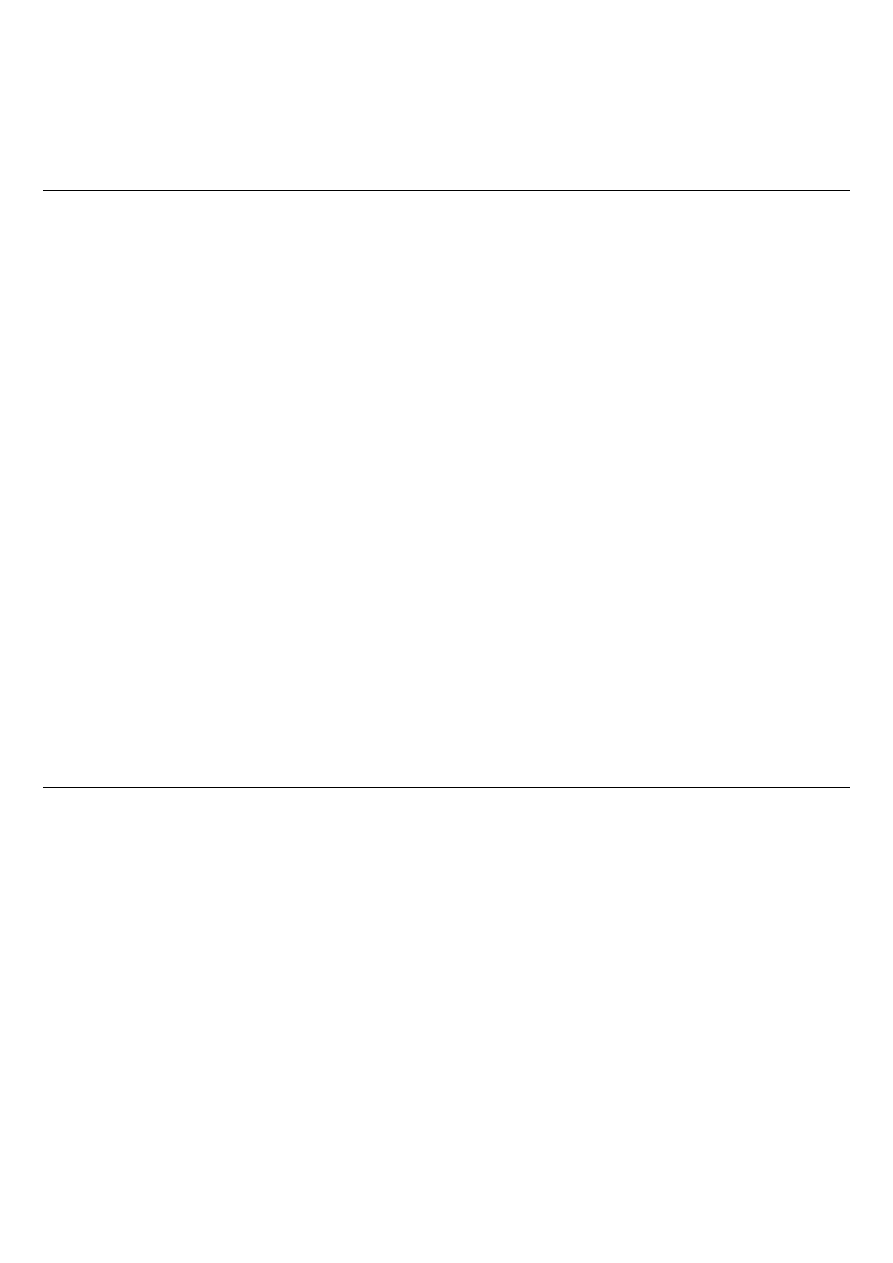
Ćwiczenia z edytora tekstu
WWSHE Jarocin
Ćwiczenia z edytora tekstu
Anna Janowska
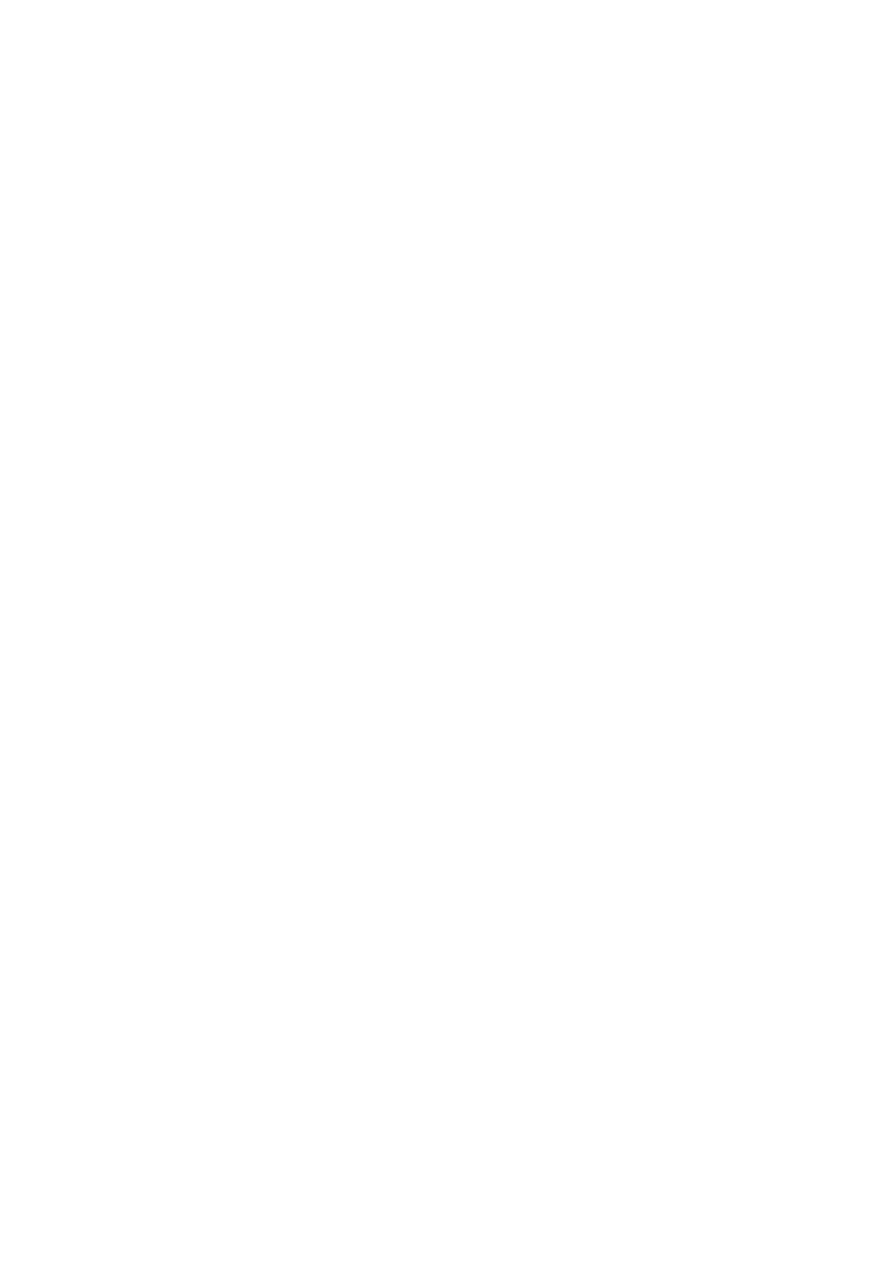
Ćwiczenia z edytora tekstu
WWSHE Jarocin
1. Podstawy pracy w edytorze tekstu.
zad.1 Korzystanie z pomocy.
Wyświetlić informacje dotyczące tworzenia tabel.
zad.2 Zamykanie i wyświetlanie pasków narzędzi.
Ukryć pasek narzędzi standardowy, a następnie wyświetlić go ponownie.
zad.3 Podstawowe zasady pisania tekstu w edytorze
Otworzyć z dyskietki plik zasady.doc i zapoznać się z jego treścią zawierającą reguły wprowadzania tekstu.
zad.4 Otwieranie i zapisywanie dokumentu, szukanie dokumentu
Zapisać plik zasady.doc na dysku C oraz w katalogu Moje dokumenty. Zamknąć wszystkie otwarte dokumenty,
znaleźć plik zasady.doc na dysku i otworzyć go.
zad.5 Wyświetlanie kodów sterujących
Wyświetlić wszystkie kody sterujące i zaznajomić się z ich symboliką
zad.6 Rożne sposoby zaznaczania tekstu
Wypróbować różne sposoby zaznaczania przygotowanego tekstu wykorzystując opis:
zaznaczenie słowa- podwójne kliknięcie w jego obrębie,
zaznaczenie wiersza- kliknięcie po jego lewej stronie,
zaznaczenie zdania- kliknięcie w dowolnym miejscu zdania przy wciśniętym klawiszu CTRL,
zaznaczenie akapitu- podwójne kliknięcie po lewej stronie jednego z wierszy akapitu,
zaznaczenie całego tekstu- kliknięcie pola wyboru przy wciśniętym klawiszu CTRL lub CTRL+a lub 3 krotne
kliknięcie pola wyboru
zaznaczenie wybranego fragmentu tekstu- przy wciśniętym klawiszu Shift wskazać koniec obszaru
zaznaczonego,
zaznaczenie wybranego prostokątnego obszaru- przy wciśniętym lewym klawiszu Alt przeciągnąć myszką po
obszarze.
zad.7 Nadpisywanie tekstu
Stosując nadpisywanie tekstu zmienić treść punktu 3 na:
„W ramach jednego akapitu nie naciskamy klawisza Enter” pozostałą część zdania usunąć ręcznie.
zad.8 Wyszukiwanie i zastępowanie tekstu
Wyszukać w tekście słowo „czcionki” i zastąpić zwrotem „litery z ogonkami”
zad.9 Zapisywanie dokumentu w innym formacie.
Zapisać plik w utworzonym na dysku C katalogu TEKSTY w formacie strony sieci Web pod nazwą zasady1,
pozamykać wszystkie otwarte dokumenty.
zad.10 Otwieranie kilku dokumentów i poruszanie się między nimi.
Otworzyć dokumenty: zasady, zasady1, formatowanie i przechodzić między nimi.
zad.11 Utworzyć nowy dokument w nocie profesjonalnej i zredagować fax
2. Edycja i formatowanie tekstu
2.1 Formatowanie tekstu
Anna Janowska
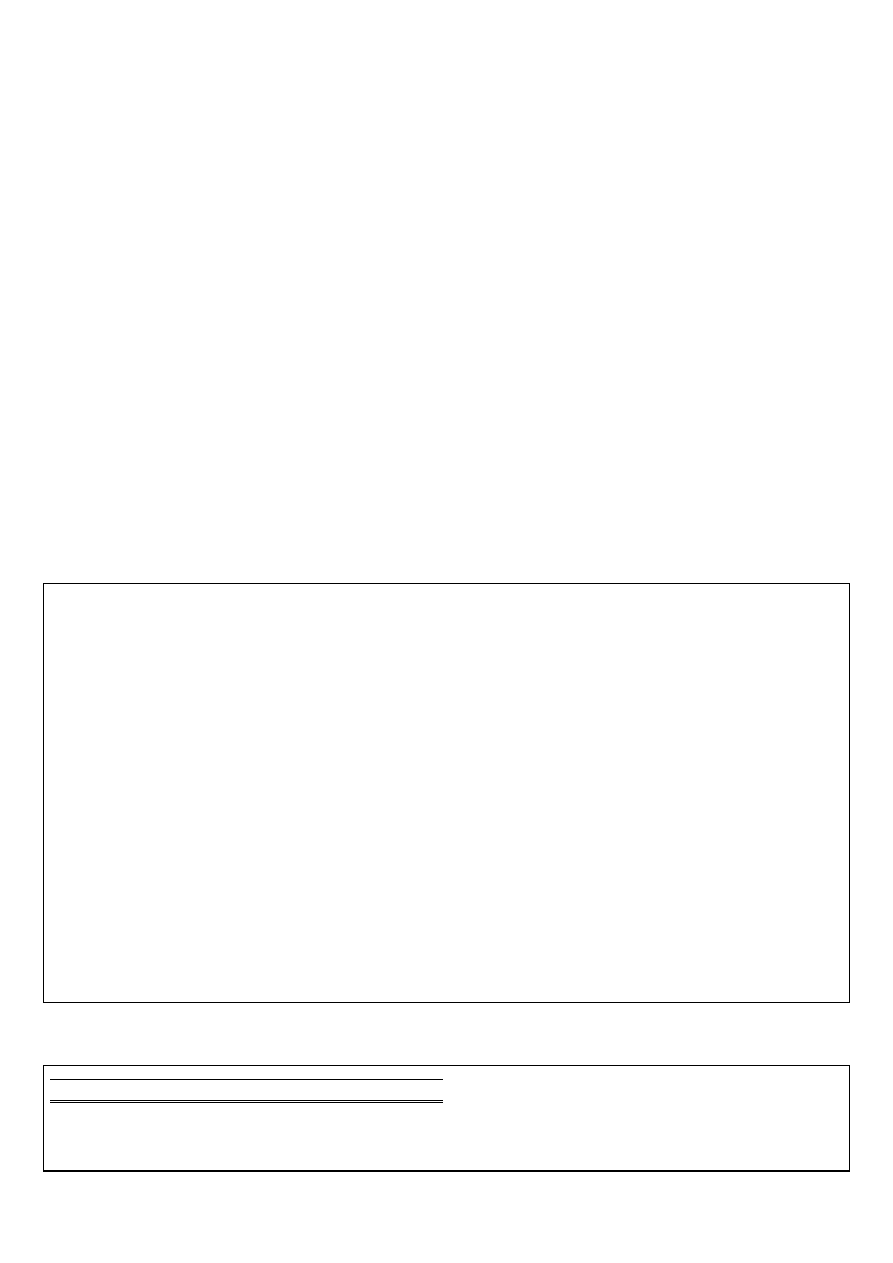
Ćwiczenia z edytora tekstu
WWSHE Jarocin
zad.1 Otworzyć plik formatowanie.doc.
zad.2 Sprawdzić poprawność ortograficzną tekstu.
zad.3 Sformatować zdania wg opisu:
Zdanie 1-Czcionka Arial , rozmiar 11, podkreślona.
Zdanie 2-Czcionka Arial, rozmiar 12, kursywa.
Zdanie 3-Czcionka Courier New, rozmiar 9, pogrubiona.
Zdanie 4-Czcionka Times New Roman, rozmiar 10,kursywa, podkreślona.
Zdanie 5-Czcionka Arial, rozmiar 13,pogrubiona, podkreślona.
Zdanie 6-Czcionka Arial , rozmiar 12, kursywa, pogrubiona, podkreślona.
Zdanie 7-Czcionka Courier New, rozmiar 11, kursywa.
Zdanie 8-Czcionka Times New Roman, rozmiar 13.
zad.4 Skopiować tekst, powielić go trzykrotnie.
zad.5 Zmienić kolor czcionki na czerwony, niebieski i żółty dla różnych akapitów, zmienić kolor tła pod tekstem i
zwiększyć odstępy między wierszami na podwójne.
zad.6 Przenieść ostatni akapit na początek tekstu.
zad.7 Usunąć ostatni akapit tekstu i cofnąć ostatnią instrukcję
zad.8 Obramować drugi akapit tekstu zieloną ramką grubości 5 pkt i wypełnić kolorem żółtym.
zad.9 Sformatować tekst: czcionka Times New Roman, wielkość 12, brak podkreślenia, brak pochylenia i brak
pogrubienia , brak podkreślenia, brak obramowania, tekst wyjustować
zad.10 Stworzyć inicjał pierwszej litery tekstu wpuszczony na 3 wiersze.
zad.11 Obramować stronę wzorem, zapiać i zamknąć dokument.
zad.12 Otworzyć plik wyrównywanie.doc i dokonać wyrównania odpowiednich partii tekstu wg wzoru:
Warszawa, dnia 25 lutego 1999 r.
Iwona Szczecińska
14-395 Warszawa
ul. Promienista 4/22
Szanowni Państwo!
Z
zainteresowaniem
przeczytałam
Państwa
ogłoszenie
zamieszczone
w miesięczniku "Chip", dotyczące możliwości podjęcia pracy w Państwa firmie na stanowisku redaktora
merytorycznego. Mam duże doświadczenie zawodowe oraz niezbędne wykształcenie. Przez ostatnie trzy lata
pracy zawodowej zajmowałam odpowiedzialne stanowisko, kierując ludźmi i koordynując pracą działu
informatyki.
Zainteresowanie moje wynika z pragnienia pracy w prężnym wydawnictwie, gdzie będę mogła połączyć
nabyte doświadczenie z pracą z ludźmi. W przypadku zainteresowania moją ofertą proszę o kontakt
telefoniczny pod nr 0604-576879.
Z poważaniem
Iwona Szczecińska
Załączniki:
Życiorys
Wymusić przeniesienie wiersza „Przez ostatnie lata... „ do następnej linii w ramach tego samego akapitu.
zad.13 Napisać zdanie „Word jest edytorem o bardzo szerokich możliwościach” czcionką Times New Roman
wielkość 16, powielić je 12 razy, a następnie wypróbować możliwości formatowania czcionek wg wzoru.
Word jest edytorem o bardzo szerokich możliwościach.
Word jest edytorem o bardzo szerokich możliwościach.
Word jest edytorem
o bardzo szerokich możliwościach
.
Word jest edytorem
o bardzo szerokich możliwościach
.
Word jest edytorem o bardzo szerokich możliwościach.
Word jest edytorem o bardzo szerokich możliwościach.
Anna Janowska
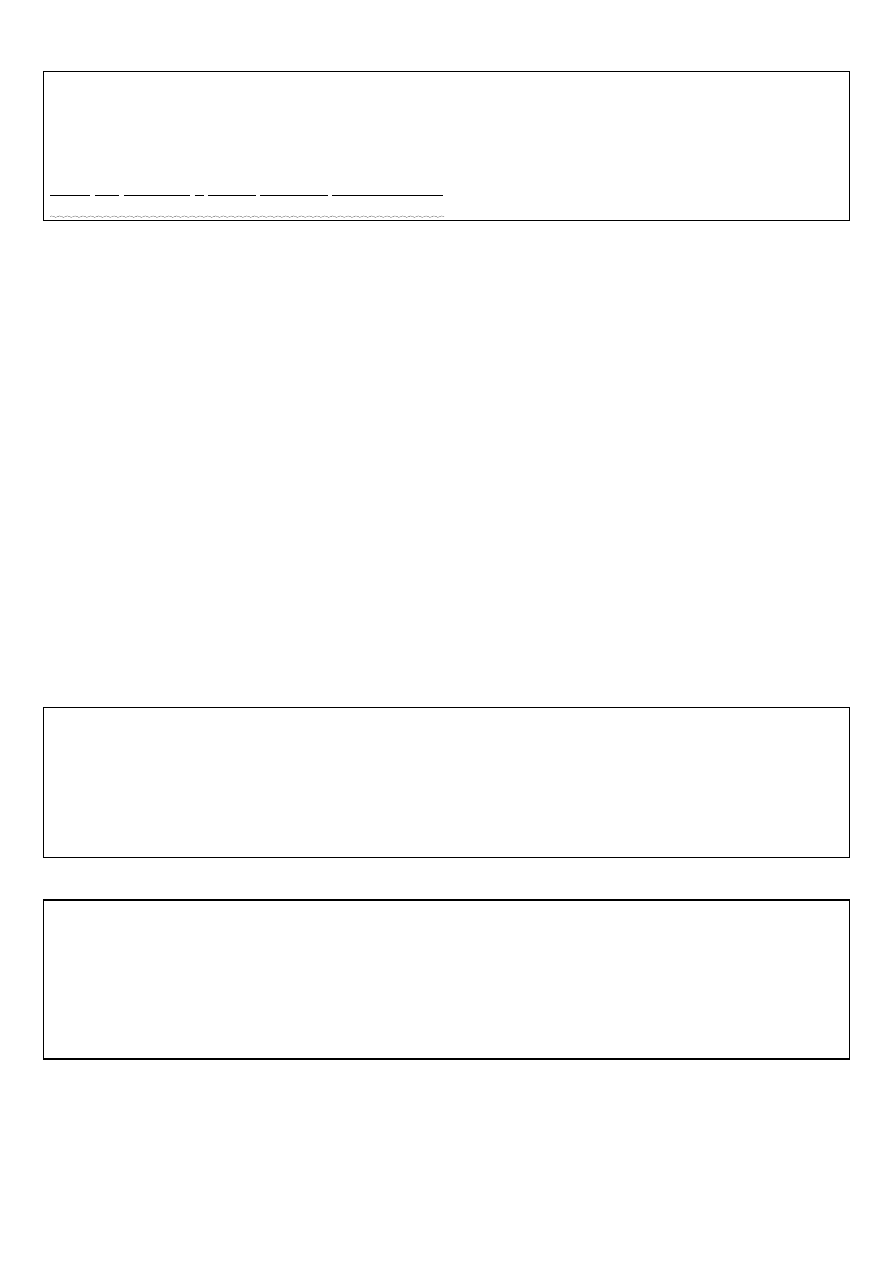
Ćwiczenia z edytora tekstu
WWSHE Jarocin
Word jest edytorem o bardzo szerokich możliwościach.
Word jest edytorem o bardzo szerokich możliwościach.
Word jest edytorem o bardzo szerokich możliwościach.
Word jest edytorem o bardzo szerokich możliwościach.
Word jest edytorem o bardzo szerokich możliwościach.
W
ORD
JEST
EDYTOREM
O
BARDZO
SZEROKICH
MOŻLIWOŚCIACH
.
WORD JEST EDYTOREM O BARDZO SZEROKICH MOŻLIWOŚCIACH.
Word jest edytorem o bardzo szerokich możliwościach.
Word jest edytorem o bardzo szerokich możliwościach.
zad.14 Zaznaczyć pierwsze zdanie i wypróbować działanie efektów specjalnych.
zad.15 Zaznaczyć drugie zdanie i zmienić odstępy między znakami do 3 pkt.
zad.16 Otworzyć plik litery.doc i w dokumencie zlikwidować pojedyncze litery na końcu tekstu stosując
wymuszenie przeniesienia wiersza (Shift+Enter) oraz użyć twardej spacji do (nierozerwalnej całości) do
połączenia daty (Ctrl+Shift+Spacja)
2.2 Formatowanie akapitu
zad.1 Otworzyć plik formatowanie.doc i dokonać ustawienia akapitów wg opisu:
pierwszy- wyrównywanie do lewej i prawej, odstępy między wierszami 1,5 wiersza, wcięcie z lewej 1 cm, z
prawej 2 cm,
drugi- wyrównywanie do lewej, odstępy przed 12 pkt, odstępy między wierszami podwójne,
trzeci- wyrównywanie do prawej, odstępy między wierszami pojedyncze
zad.2 Format akapitu pierwszego przenieść na pozostałe akapity za pomocą malarza formatów.
zad.3 Zastosować niestandardową krawędź obramowania po lewej i prawej stronie akapitu drugiego.
zad.4 Utworzyć własny styl akapitu i zapisać go jako STUDIA czcionka Arial, wielkość 16, kolor niebieski.
2.3 Numerowanie i wypunktowanie akapitów.
zad.1 Utworzyć nieskomplikowaną listę zakupów (ponumerować automatycznie wg wzoru:
1. mak
2. migdały
3. orzechy włoskie
4. orzechy laskowe
5. figi
6. morele
7. rodzynki
zad.2 Zmienić wygląd listy na następujący:
mak
migdały
orzechy włoskie
orzechy laskowe
figi
morele
rodzynki
następnie zmienić symbol wypunktowania (menu format, opcja wypunktowanie i numerowanie)
zad.3 Usunąć symbole wyliczania z pozycji 2,3,6,7, tak, aby nie zniszczyć wyglądu listy.
mak
migdały
Anna Janowska
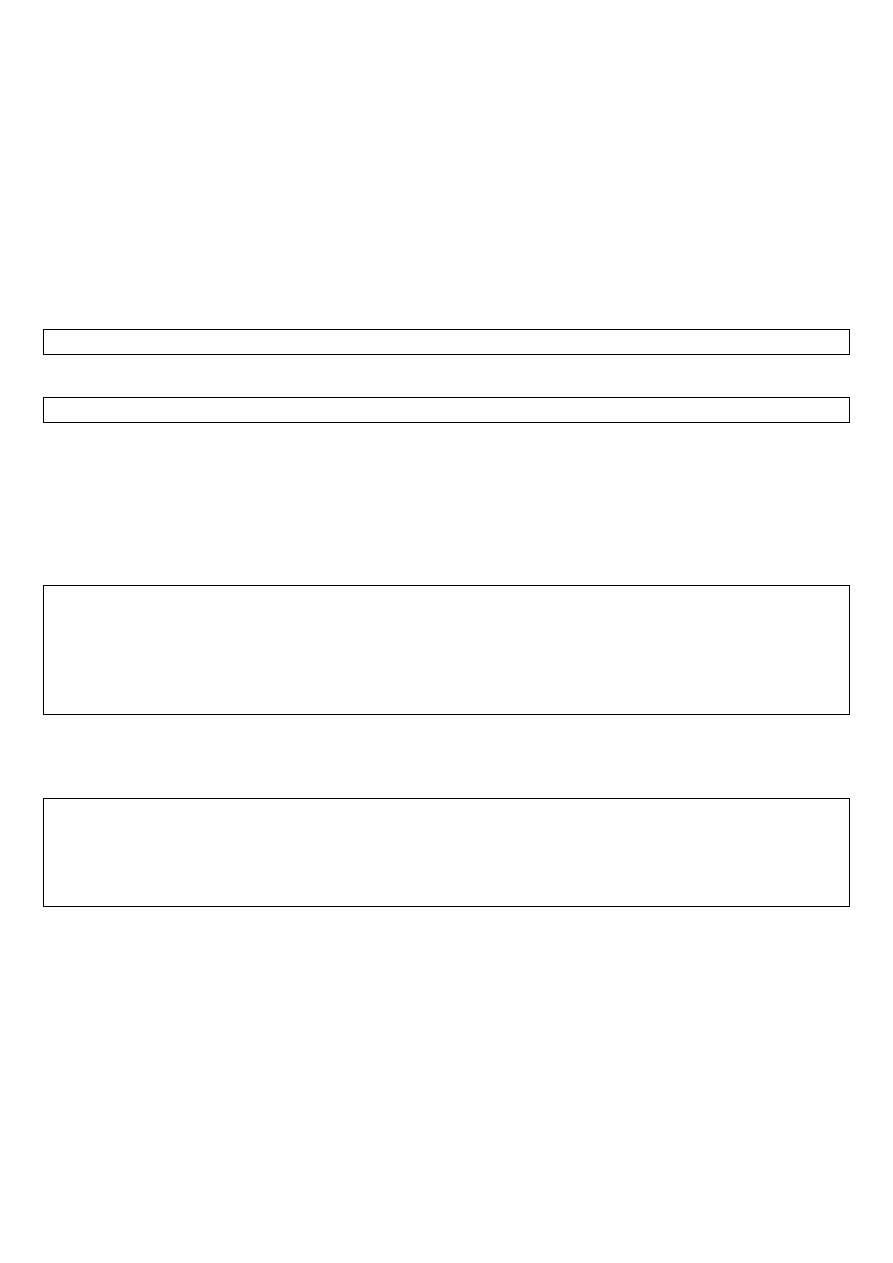
Ćwiczenia z edytora tekstu
WWSHE Jarocin
orzechy włoskie
orzechy laskowe
figi
morele
rodzynki
2.4 Szablony
zad.1 Otworzyć szablon korzystając z szablonu profesjonalnego, uzupełnij danymi i zapisz.
zad.2 Utworzyć nowy szablon korzystając z kreatora szablonów, zapisać go jako szablon1.dot
zad.3 Otworzyć dokument zawiadomienie.doc dopisać następujące nagłówek i stopkę (widok/nagłówek/stopka)
nagłówek:
Komputer Poland
stopka:
Biuro Handlowe: 02-330 Poznań, ul. Wrocławska 32/80, tel. 061-345-24-35
Zapisać jako szablon2.dot
2.5 Tabulatory
zad.1 Sporządzić cennik bombek choinkowych wg wzoru.
zapoznać się z rodzajami tabulatorów, sposobami ich ustawiania i usuwania.
zapoznać się ze sposobem wstawiania znaków wiodących (przed tabulatorem)
Lp.
Bombka
Cena za sztukę (w zł)
1.
Bałwanek...............................................................................................................13,55
2.
Choinka..................................................................................................................23,44
3.
Gwiazdka...............................................................................................................18,22
4.
Sopel........................................................................................................................5,09
5.
Mikołaj.....................................................................................................................2,55
zad.2 Wykonać fragment tabeli inwentaryzacyjnej wg wzoru. (tabulatory w wierszu 1 ustawione następująco
lewy: 1,5 6,5 prawy 11,5 15,5 a następnie zapisz ten tekst na dysku C w katalogu MOJE
DOKUMENTY\JANOWSKA jako TABULATORY1
Lp.
Autor
Tytuł
L.egz.
Cena w zł
1.
Kornel Makuszyński-----------Awantura o Basię________5................................12,50
2.
Henryk Sienkiewicz-----------Potop_________________19................................23,50
3.
Henryk Sienkiewicz-----------Ogniem i mieczem______22................................19,80
4.
Henryk Sienkiewicz-----------Pan Wołodyjowski______21................................22,90
3.
Układ dokumentu
3.1 Dodanie i usunięcie dokumentu podrzędnego
zad.1 Otworzyć plik formatowawnie.doc i wstawić do niego dokument podrzędny zasady.doc
3.2 Spis treści
zad.1 Otworzyć dokument spis_tresci.doc i na jego końcu wykonać spis treści.
3.3 Numeracja stron
zad.1 Otworzyć dokument spis_tresci.doc i dokonać ponumerowania stron.
Anna Janowska
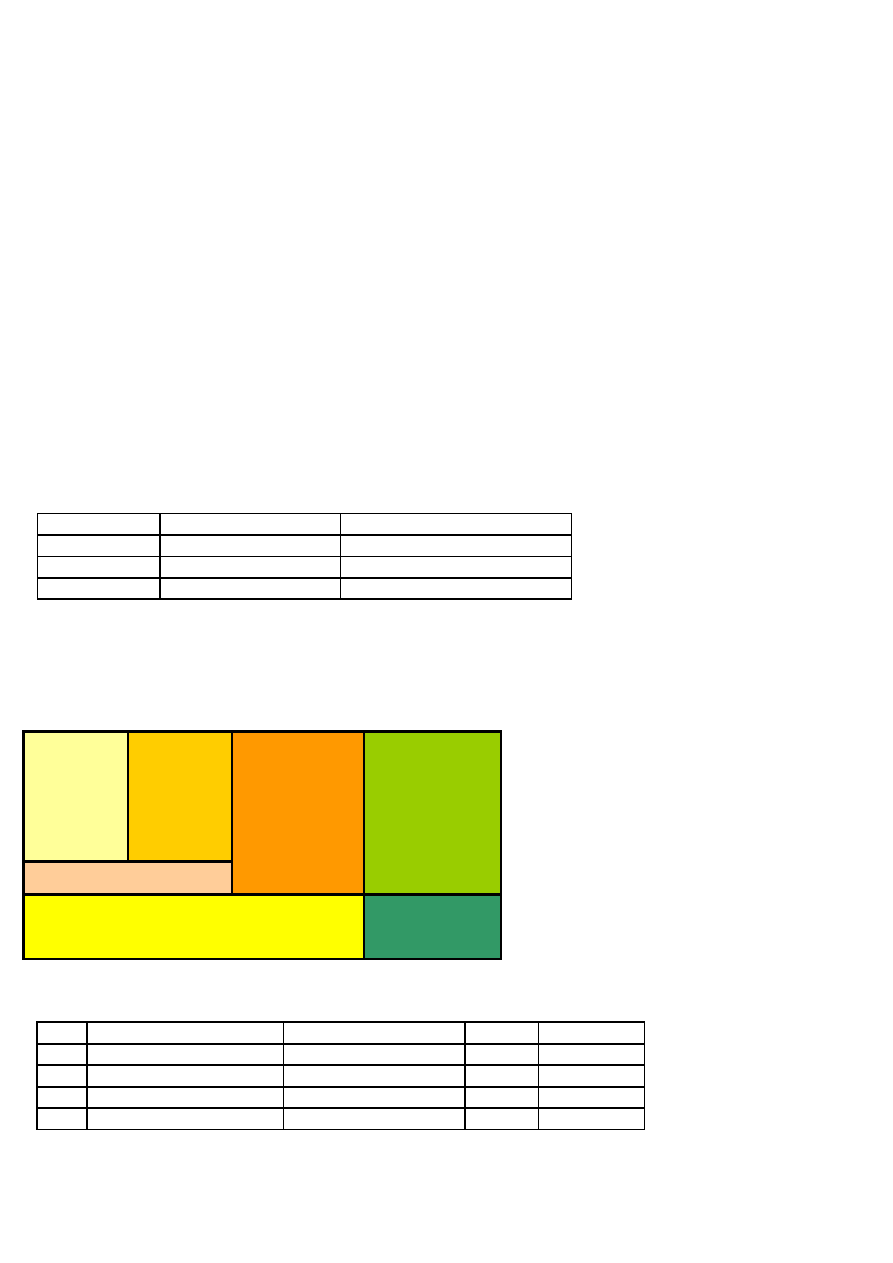
Ćwiczenia z edytora tekstu
WWSHE Jarocin
3.4 Sekcje
zad.1 Otworzyć dokument sekcje.doc i od strony 3 dokonać zmiany orientacji strony na poziomą.
3.5 Kolumny
zad.1 Otworzyć dokument kolumny.doc i dokonać następujących zmian:
w pierwszym akapicie wyświetl 2 równe kolumny
w drugim akapicie dokonaj podziału na 3 równe kolumny rozdzielone linią
w trzecim akapicie dokonaj podziału na 2 nierówne kolumny
4. Organizacja dokumentu
zad.1 Utworzyć stopkę w której podać nazwę firmy i jej adres.
5. Elementy składowe dokumentu
5.1 Tabele
zad.1 Utworzyć tabelę
Lp.
Nazwisko
Imię
1
Kowalski
Jan
2
Nowak
Tadeusz
3
Kaczmarek
Karolina
ukryć linie siatki i ponownie je wyświetl
zaznaczyć wiersze
zaznaczyć kolumny
zmienić format ręcznie wg wzoru
zmienić format autoformatowaniem
zad.2 Wykonać ręcznie tabelę:
ch
ło
pc
y
dz
ie
w
cz
ęta
zad.3 Otworzyć dokument Tabulator1 i tekst przekształcić w tabelę. (konwertuj tekst na tabelę i sformatuj ją
autoformatowaniem).
Lp.
Autor
Tytuł
L.egz.
Cena w zł
1.
Kornel Makuszyński
Awantura o Basię
5
12,50
2.
Henryk Sienkiewicz
Potop
19
23,50
3.
Henryk Sienkiewicz
Ogniem i mieczem
22
19,80
4.
Henryk Sienkiewicz
Pan Wołodyjowski
21
22,90
zad.4 Utworzyć tabelę
Anna Janowska
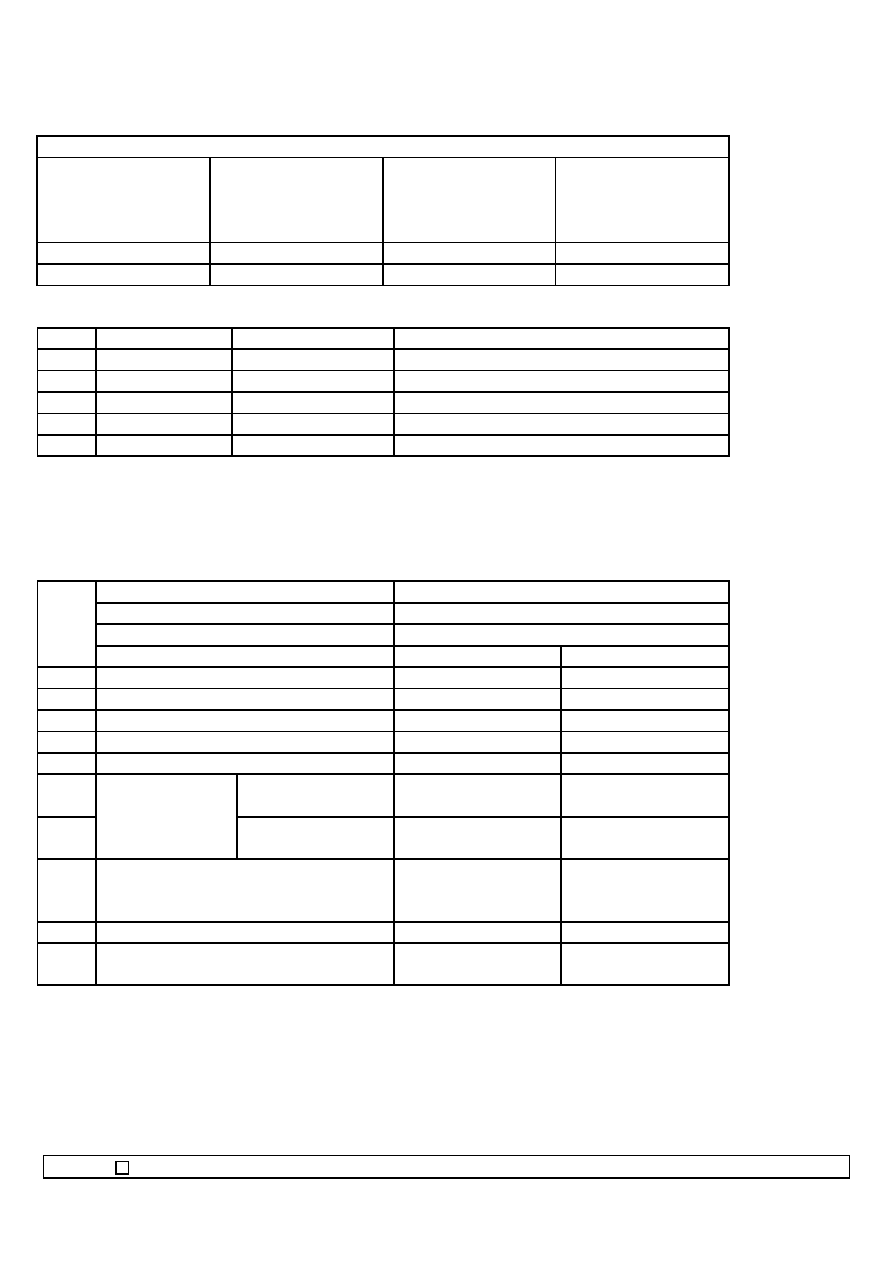
Ćwiczenia z edytora tekstu
WWSHE Jarocin
wykonać wykres (zaznaczyć 3 ostatnie wiersze bez sumy, z menu wstaw obiekt wybrać wykres Microsoft
Graph)
wykonać obliczenie sumy (uaktywnić komórkę, w której sumujemy, z menu tabela wybrać formułę)
MIESIĘCZNA SPRZEDAŻ
M
ie
sią
c
Po
lsk
a
N
ie
m
cy
SU
M
A
Styczeń
256
456
Luty
456
832
zad.5 Zaprowadzić tabelę, przenieść ją do Excela i dokonać obliczeń średniej oceny.
Lp.
Imię
Nazwisko
Ocena
1
Jan
Kot
5
2
Edyta
Kowalska
4
3
Justyna
Nowak
3
4
Marek
Wiśniewska
2
średnia
zad.6 Wykonać tabelę korzystając z
a) łączenia komórek
b) wyrównywania tekstu
c) tabulatorów w tabeli (Ctrl+tab)
d) automatycznej numeracji wierszy w kolumny „Nr kol.”
Nr
kol.
Rok szkolny
2000/2001
Klasa (słownie)
pierwsza ”a”
Nr kolejny w dzienniku lekcyjnym
13
Oceny:
Okres I
Ocena roczna
1. Zachowanie
2. Język polski
3. Język ............................................
4. Język.............................................
5. Matematyka
6.
7.
Liczba
opuszczonych
godzin
ogółem
w tym nie
usprawiedliwionych
8.
Informacje o egzaminach:
a) klasyfikacyjnych
b) sprawdzających
9. Ostateczny wynik klasyfikacji
10
.
Podpis wychowawcy
5.2 Formularze
zad.1 Utwórz formularz zawierający pola:
tekstowe,
wyboru,
rozwijalnej listy
miasto
Anna Janowska
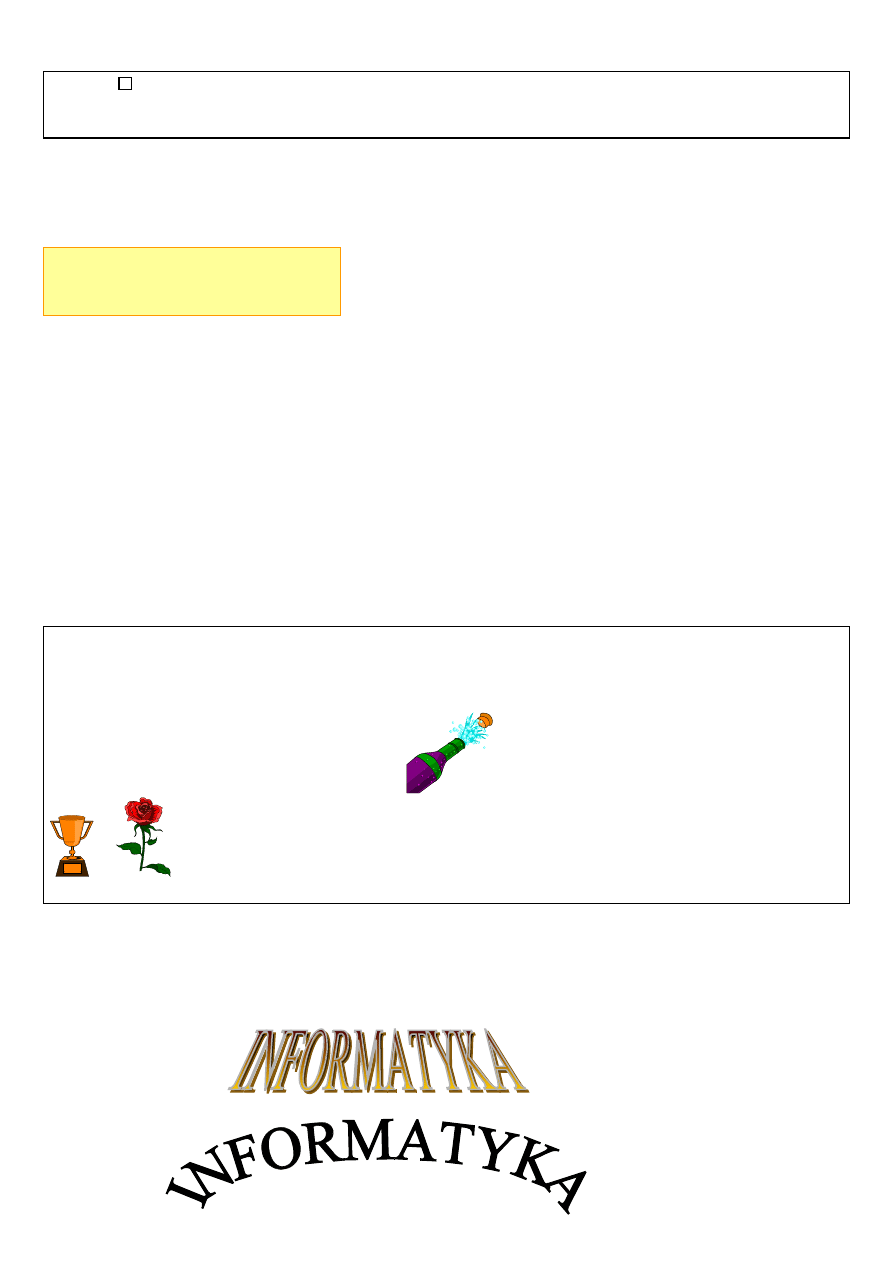
Ćwiczenia z edytora tekstu
WWSHE Jarocin
wieś
kobieta
5. 3 Pola tekstowe
zad.1 Wstaw pole tekstowe
zad.2 Sformatuj pole tekstowe:
tekst wokół pola tekstowego
wypełnienie żółte, obramowanie pomarańczowe
5.4 Grafika
zad.1 Napisać żartobliwe zaproszenie na imieniny.
napisz tekst bez żadnych symboli i rysunków.
następnie wstaw symbole
- wstaw -symbol- Wingdings
- wstaw -symbol- MS Outlook
- wstaw -symbol- Wingdings
następnie wstaw pozostałą grafikę- wstaw- rysunek- Clipart i równocześnie usuwamy zaznaczenie opcji
Przenieś nad tekstem (format rysunek położenie)
Warszawa, 3 września 1997 roku.
Kochana Kasiu, Kochany Pawełku!
Jak zapewne wiecie 19 września Chrumciuś obchodzi
imieniny. Zapraszamy Was zatem na tę uroczystość,
która odbędzie się w piątek 19 września o godzinie .
Będzie dużo atrakcji i pyszne jedzenie, czyli
zabawa. Mamy nadzieję, że przyniesiecie dużo
i .
Całujemy Was mocno i niecierpliwie czekamy.
P.S. Mile widziana marchewka dla Chrumciusia.
zad.2 Utworzyć napisy
zapoznać się z możliwościami paska rysowanie
uruchomić WortArt
Anna Janowska
To jest pierwsze pole tekstowe
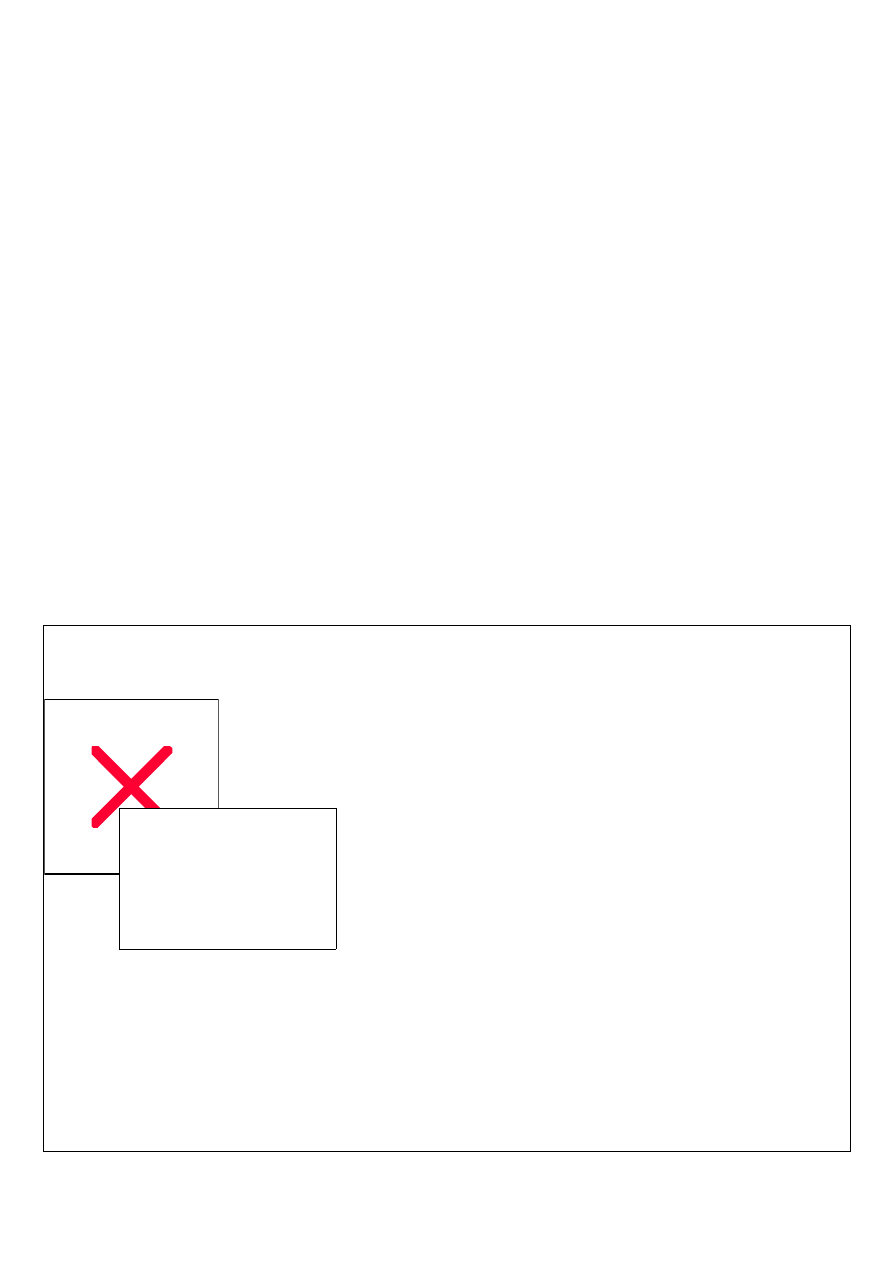
Ćwiczenia z edytora tekstu
WWSHE Jarocin
zad.3 Zapoznać się z możliwościami paska narzędzi Rysowanie.
autokszałty
rysunki
5.5 Elementy osadzone: tabele i wykresy.
zad.1 Wstawić do Worda tabelę z Excela danel.xls (wstaw/ plik/dane.xls) i w oparciu o tabelę wykonać wykres
(zaznaczyć tabelę/ wstaw/ obiekt/ Wykres programu Microsoft Graph)
zad.2 Zmienić tło rysunku na żółty ( przy aktywnym wykresie prawy przycisk na tle), zmień układ danych na
według kolumn (dane/serie w kolumnach) oraz kolor słupków.
zad.3 Zmienić wykres na kołowy, oraz zmienić kolor wycinka styczniowego na czerwony.
zad.4 Usunąć legendę wykresu.
5. 6. Podpisy
zad.1 Otworzyć plik rysunek.doc i dodać podpisy do grafiki. (wstaw/odwołanie/podpis)
11.Narzędzia specjalne
6.1 Korespondencja seryjna
zad.1 Zredagować dokument źródłowy wg wzoru:
ZAPROSZENIE
W związku z dodatkowymi ofertami naszego biura turystycznego
i rozszerzeniem zakresu działalności miło nam zaprosić Państwa jako naszych akcjonariuszy na spotkanie
informacyjne.
Anna Janowska
BIURO
TURYSTYCZNE
„Europa bez granic”
ul. Pogodna 324
13-244 Słonecznikowice
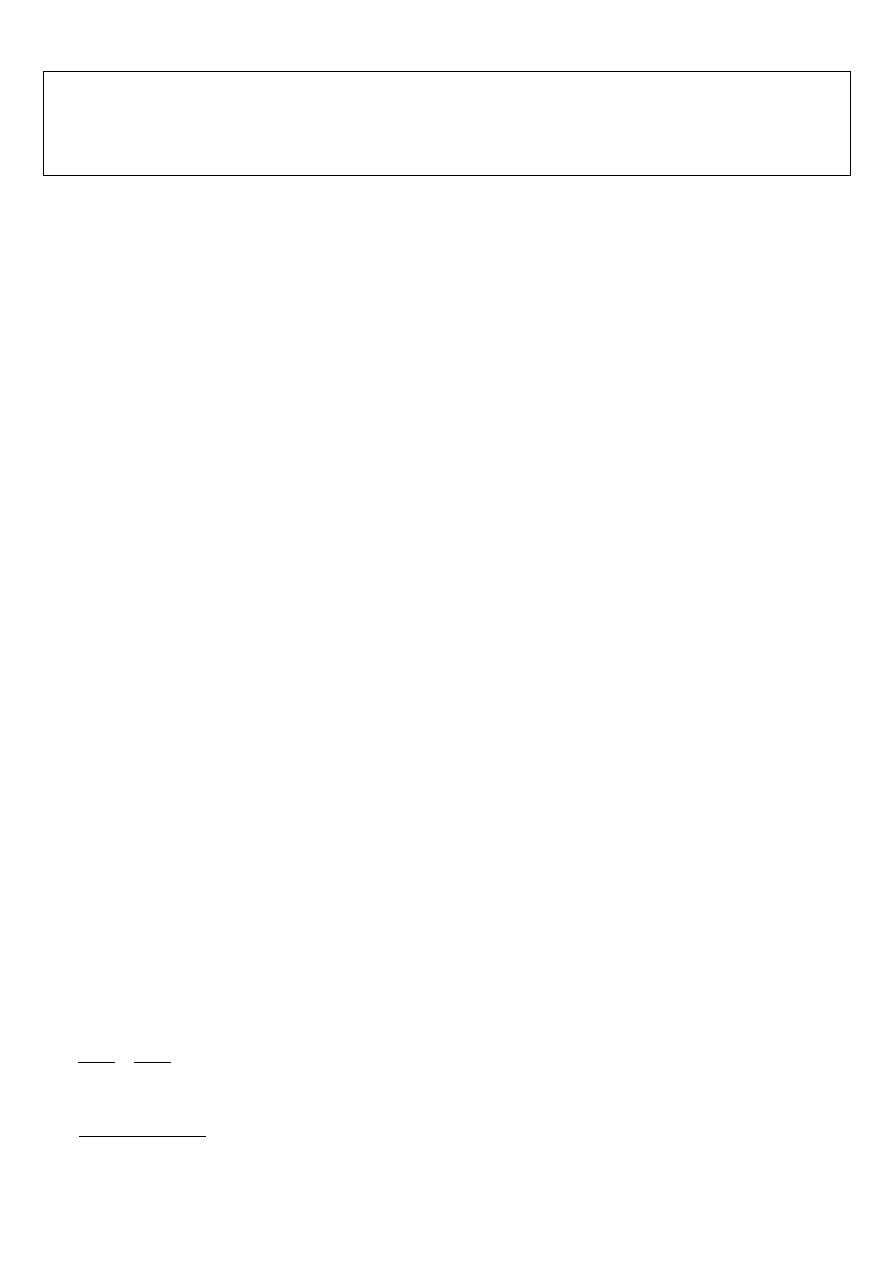
Ćwiczenia z edytora tekstu
WWSHE Jarocin
Prezes
Jan Kowalski
zad.2 Do utworzonego tekstu dołącz tabelę korespondencji seryjnej.
-z menu narzędzia wybierz korespondencja seryjna
-kliknij przycisk Utwórz, wybierz polecenie Listy seryjne
-po ukazaniu się komunikatu kliknij przycisk Aktywne okno
-następnie kliknij przycisk Pobierz dane i utwórz Źródło danych
-z nazw pól w wierszu nagłówkowym usuń stanowisko, firma, adres 2, województwo, telefony, państwo.
-zapisz na dysku nazwę pliku źródła danych BAZA
-edytuj źródło danych
-wypełnij formularz danych i zatwierdź Ok.
-w dokumencie głównym kliknij wstaw pole korespondencji seryjnej w odpowiednich miejscach i nazwij go
TEKST
-kliknij ikonę „pomocnik korespondencji seryjnej” i wybierz Scalaj
-nazwij ten plik SERIA, możesz dokonać podglądu stron
zad.3 Wybrać rekordy z kryterium nazwisko: Nowak lub Kowalski
-otwórz plik TEKST i z pomocnika korespondencji seryjnej wybierz opcje kwerend
-na karcie filtruj rekordy kliknij odpowiednie pole danych i uzupełnij dalej
zad.4
Wydrukować korespondencję seryjną
-uruchom pomocnika korespondencji seryjnej
-scalaj
-scalaj dane do... drukarki.
zad.5
Uporządkować nazwiska w bazie BAZA alfabetycznie i znajdź nazwisko Kowalski
-plik, otwórz BAZA
6.2 Makropolecenia
zad.1 Napisz makro, które automatycznie dokona podziału strony na dwie kolumny:
pierwszą z nich ustawi na wielkość czcionki 14 Times New Roman, drugą na 16 Arial
zad.2 Napisz makro, które uruchomi, wykorzystując klawisz skrótu edytor równań Microsoft Equation 3.0
6.3 Wzory matematyczne
zad.1 Napisać wzory korzystając z Microsoft Equation 3.0.
a)
1
1
1
x
x
m
m
mx
b)
1
2
2
2
n
x
x
m
x
n
m
x
Anna Janowska
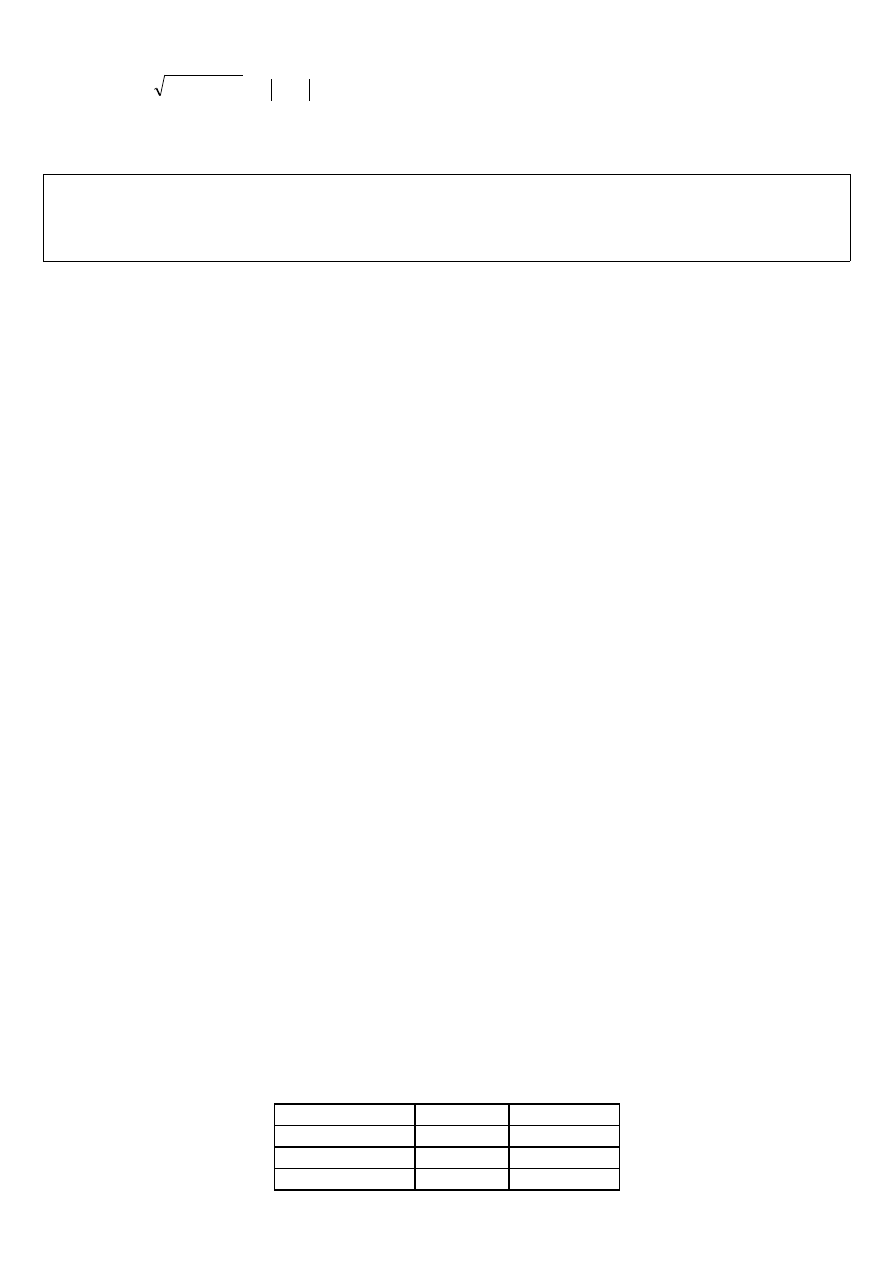
Ćwiczenia z edytora tekstu
WWSHE Jarocin
c)
2
1
2
)
3
(
2
x
x
x
x
x
y
6.4 Autokorekta
zad.1 Używając autokorekty zastąpić wyrażenie aaa zwrotem Wielkopolska Wyższa Szkoła Humanistyczno-
Ekonomiczna w Jarocinie, a następnie wpisać tekst
aaa
aaa uprzejmie informuje o dodatkowym naborze na kierunek Administracja Gospodarcza.. Rozmowy
kwalifikacyjne odbędą się dnia 29.09.2007 r. w gmachu uczelni przy ulicy Niepodległości.
12.Drukowanie
zad.1 Otworzyć dokument spis_tresci.doc i dokonać poziomego ustawienia strony oraz zmiany marginasów na
1,5 cm z każdej strony.
zad.2 Wyświetlić podgląd wydruku 4 stron.
zad.3 Wydrukować dokument do pliku o nazwie druk1.prn
zad.4 Wydrukować zaznaczony pierwszy akapit tekstu.
zad.5 Wydrukować 4 strony tekstu a jednej kartce
13.Ćwiczenia podsumowujące
13.1 Ćwiczenia podstawowe
1.
Uruchomić edytor pisma oraz otworzyć plik lekcja_patriotyzmu.doc znajdujący się na dysku wskazanym
prze egzaminatora.
2.
Zapisać ten plik pod nazwą patriota.doc na dysku wskazanym przez egzaminatora.
3.
Zmienić czcionkę w całym dokumencie na Times New Roman.
4. Ustalić orientację stron w całym dokumencie na pionową.
5. Wyjustować (wyrównać równocześnie do lewego i prawego marginesu) tekst w pierwszym akapicie na
pierwszej stronie
6. Użyć opcji automatycznego dzielenia wyrazów dla całego dokumentu.
7.
Podkreślić tekst „Co to znaczy być Polakiem w początkach XXI wieku?” znajdujący się w tytule
dokumentu.
8.
Dokonać podziału tekstu na stronie drugiej na akapity. Akapit pierwszy powinien zaczynać się od słów
Polska jest pięknym krajem, akapit drugi od słów Współczesna Polska jest krajem
9.
Ustawić odstęp pomiędzy liniami zawierającymi słowa „Z siłą tradycji w przyszłość” „Walka i
zmagania” na górze pierwszej strony na podwójny wiersz.
10. Sformatować ostatnie zdanie tekstu na pierwszej stronie tak, aby zapisane było niebieską czcionką.
11. Zdefiniować zieloną ramkę o grubości 3 pkt otaczającą ostatnie zdanie tekstu na pierwszej stronie.
12.
Ustawić tekst MICHAŁ NOWAK znajdujący się na końcu dokumentu 4 cm od lewego marginesu na
stronie.
13.
Umieścić tekst Polska w nagłówku dokumentu. Wyrównać zawartość nagłówka do prawego marginesu
na stronie.
14. Wstawić numerację stron w prawym, dolnym rogu każdej strony w dokumencie. Użyć numeracji
rzymskiej (czyli I, II, III itd.).
15. Przekopiować tytuł dokumentu ze strony pierwszej na koniec ostatniej strony.
16.
Wykorzystując dostępne w edytorze style, sformatować przekopiowany tekst stylem Nagłówek 2.
17. Wstawić tabelę 3 kolumny na 4 wiersze pod artykułem.
18.
Wpisać do wstawionej tabeli wprowadzić następujące dane:
Czwartek
10-18
5 zł
Piątek
10-18
5 zł
Sobota
10-18
5 zł
Niedziela
10-18
7 zł
Anna Janowska
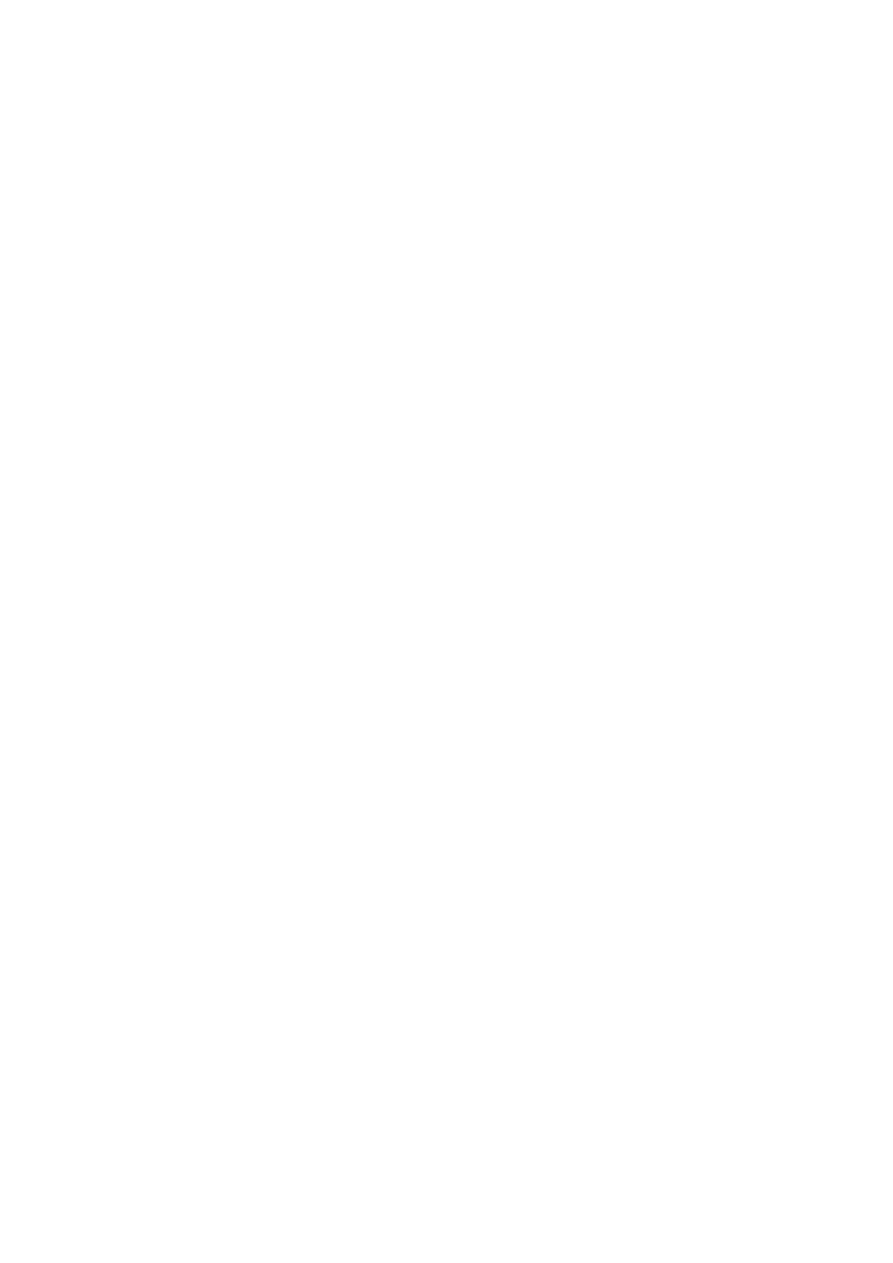
Ćwiczenia z edytora tekstu
WWSHE Jarocin
19.
Wstawić nowy, pusty wiersz nagłówkowy i wprowadzić nazwy pól: dzień, godz., cena
20. Wypełnić wiersz nagłówkowy tabeli jasnożółtym tłem.
21.
Sporządzić listę wypunktowaną symboli narodowych: flaga, hymn, godło
22. Zmienić symbol wiodący listy wypunktowanej na kwadrat.
23. Wstawić na koniec dokumentu rysunek z biblioteki Clipart związany z symboliką państwa.
24. Ustawić wysokość wstawionego rysunku na 5 cm a szerokość na 4 cm.
25. Przekopiować rysunek na pierwszą stronę dokumentu i umieścić go nad linią zawierającą tekst
26. Użyć programu sprawdzającego pisownię. Wprowadzić konieczne poprawki.
27. Ustawić powiększenie dokumentu na 75% a następnie zapisać dokument na dysku.
28.
Wydrukować jedną kopię dokumentu na dostępnej drukarce lub do pliku o nazwie partiota.prn na dysku
wskazanym przez egzaminatora.
29.
Korespondencja seryjna: użyć dokumentu patrita.doc jako dokumentu głównego korespondencji seryjnej.
30.
Stworzyć bazę danych zawierającą nazwisko, ulica, miasto dla 3 wybranych osób. Wprowadzić na
początku tekstu pola korespondencji seryjnej:
<<Nazwisko>>
<<Ulica>>
<<Miasto>>.
31.
Scalić dokument z danymi z dokumentem głównym w plik korespondencji seryjnej. Zapisać nowo
utworzony plik pod nazwą proba.doc na dysku c:\Egzamin
32. Wprowadzić automatyczną zmianę wielkości liter początku zdania od dużej litery.
13.2 Ćwiczenia zaawansowane
1. Otwórz plik stadion.doc. Zastosuj efekty cienia i kapitalików do tytułu Nowy stadion w Lublinie na górze
strony 1. Ustaw odstępy między znakami tytułu na rozstrzelone co 2 pt. Zastosuj indeks górny do symbolu
ochrony praw autorskich © w następnej linii.
2. Usuń komentarz dołączony do zwrotu Przewodniczący Miejskiej R.R. na stronie 1. Dołącz komentarz
Sprawdzić pisownię nazwiska do nazwiska Jarosława Małego.
3. Sformatuj obraz piłki umieszczony na stronie 2 dokumentu tak, żeby tekst przylegał tylko dookoła lewej
strony obrazu (żeby to osiągnąć nie przemieszczaj obrazka). Odległość obrazu od tekstu z lewej strony ustaw
na 0.2 cm.
4. Upewnij się, że ostatni akapit tekstu na stronie 2 w pliku stadion rozpoczynający się od słów Władze
miejskie ... jest tak sformatowany, że ostatnia linia tego akapitu nigdy nie znajdzie się sama na początku
następnej strony. Wprowadź obramowanie o grubości 1 pkt. dookoła tekstu w tym akapicie.
5. Dodaj zakładkę podsumuj do tytułu Podsumowanie na stronie 4 dokumentu. Usuń zakładkę sytuacja ze
zdania Obecnie w Lublinie nie są we właściwy sposób zaspokajane związane ze sportem potrzeby
mieszkańców miasta na końcu strony 3.
6. Bezpośrednio po tekście Zawartość dokumentu na stronie 2 raportu, utwórz spis treści używając formatu
klasycznego. Wstaw znak końca strony poniżej spisu treści tak, aby rozdział Wprowadzenie rozpoczynał się
na stronie 3. Zaktualizuj spis treści. Zapisz zmiany w pliku stadion.doc.
7. Dodaj podpis Rysunek A. Budynek nowego stadionu poniżej rysunku stadionu na stronie 4 w taki sposób,
aby podpisy pod każdym następnym rysunkiem w tekście zachowywały odpowiedni sposób numeracji (tzn.
aby kolejne rysunki miały podpisy Rysunek B, Rysunek C itd.).
Anna Janowska
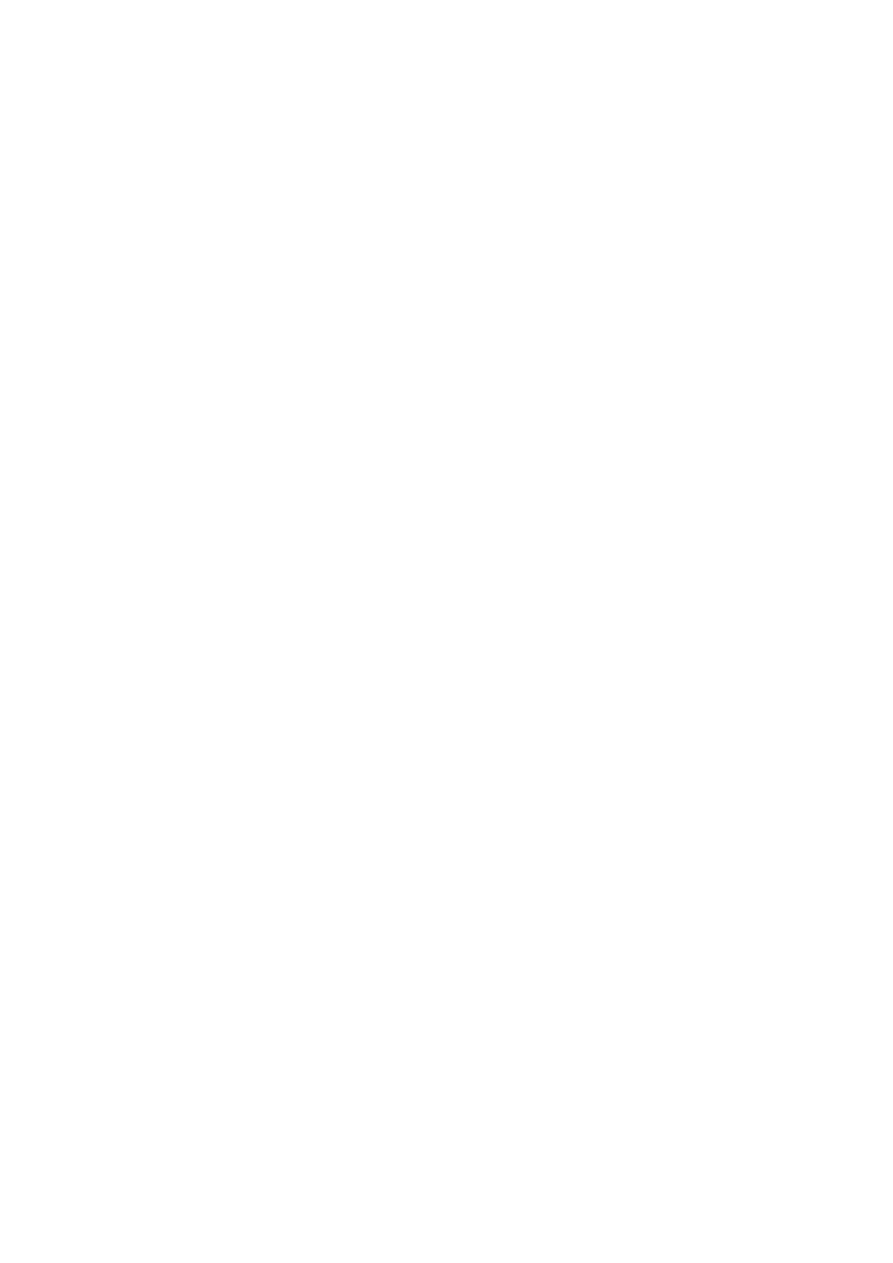
Ćwiczenia z edytora tekstu
WWSHE Jarocin
8. Wyśrodkuj tytuł Budżet budowy nowego stadionu - plan w pierwszym wierszu tabeli w Załączniku A na
stronie 5, tak aby komórka z tytułem obejmowała całą szerokość tabeli. Zmień kwotę w polu Koszt projektu
w tabeli z 150000 na 705000, a następnie zaktualizuj wartość w polu Łącznie.
9. Utwórz trójwymiarowy wykres kolumnowy dla tabeli Planowane przychody w pierwszym roku, używając
danych tylko z kolumny Mecze piłkarskie. Sformatuj wykres tak, aby ponad kolejnymi kolumnami były
wyświetlane odpowiednie wartości. Umieść legendę na dole wykresu.
10. Utwórz makro o nazwie marginesy (dołączone tylko do dokumentu stadion.doc), zmieniające lewy i prawy
margines w dokumencie na 2.8 cm. Zastosuj makro do całego dokumentu.
11. Użyj narzędzia śledzenia zmian podczas edycji. Zaakceptuj zmiany, które już zostały wprowadzone
w dokumencie stadion.doc. W akapicie rozpoczynającym się słowami Władze miejskie otrzymają ... na
stronie 3 zmień zwrot Zwracamy się z żądaniem na Zwracamy się z prośbą oraz słowo dokładnie na
wnikliwie. Upewnij się, że tylko te zmiany będą widoczne. Zapisz zmiany i zamknij plik stadion.doc.
12. Otwórz plik o nazwie plany.doc. Wyświetl tekst w całym dokumencie w dwóch kolumnach o równej
szerokości oddalonych od siebie o 1.4 cm z linią pomiędzy nimi. Wstaw znak końca kolumny przed
akapitem rozpoczynającym się od słów Przekrój wiekowy mieszkańców miasta ... .
13. Wstaw pomiędzy teksty Rozmiar pliku: oraz kB znajdujące się w stopce pliku plany.doc pole określające
rozmiar pliku w kilobajtach. Odblokuj i zaktualizuj pozostałe pola w stopce
dokumentu.
14. Zdefiniuj styl nazywający się tytuł używając czcionki Arial o wielkości 16 pkt oraz pogrubienia tekstu.
Zastosuj ten styl do tekstu Nowy stadion – badania znajdującego się bezpośrednio pod obrazkiem piłkarza
w pliku plany.doc. Zapisz zmiany i zamknij plik plany.doc.
15. Otwórz plik o nazwie rozwoj.doc używając hasła stadion (pisanego małymi literami). Usuń hasło chroniące
przed otworzeniem pliku, a następnie dodaj hasło murawa zabezpieczające plik przed zmianami. Zapisz
zmiany i zamknij plik rozwoj.doc.
16. Otwórz plik o nazwie propozycja.doc. Użyj tego pliku jako dokumentu głównego korespondencji seryjnej, a
pliku adresy.doc jako źródła danych, które zostaną scalone z dokumentem propozycja.doc. Scal źródło
danych z dokumentem głównym korespondencji seryjnej, wybierając z listy tylko te osoby, które w polu
Tytuł mają wpis Pan, a w polu Miasto – Wyszków oraz posortuj je w sposób rosnący według pola
Nazwisko. Zapisz powstały dokument pod nazwą wysylka.doc i zamknij plik. Zapisz zmiany i zamknij pliki
adresy.doc i propozycja.doc.
17. Otwórz plik o nazwie ankieta.doc. Wstaw Listę rozwijaną formularza zawierającą trzy wartości Tak, Nie,
Proszę o szczegółowe informacje do komórki po prawej stronie tekstu Zamierzam wziąć udział w
spotkaniu.
18. Wstaw pole wyboru formularza do komórki po prawej stronie tekstu Proszę dodać moje dane do listy
wysyłkowej. Zabezpiecz to pole przed modyfikacją przez użytkownika. Zapisz zmiany i zamknij plik
ankieta.doc.
19. Otwórz plik o nazwie prognoza.doc. We wklejonym do tego dokumentu fragmencie arkusza kalkulacyjnego
zmień wartość w polu 1 kwartał Mecze piłkarskie na 600000, a następnie zmień sposób wyświetlania tego
arkusza tak, aby w dokumencie docelowym widoczna była
kolumna Łącznie.
Anna Janowska
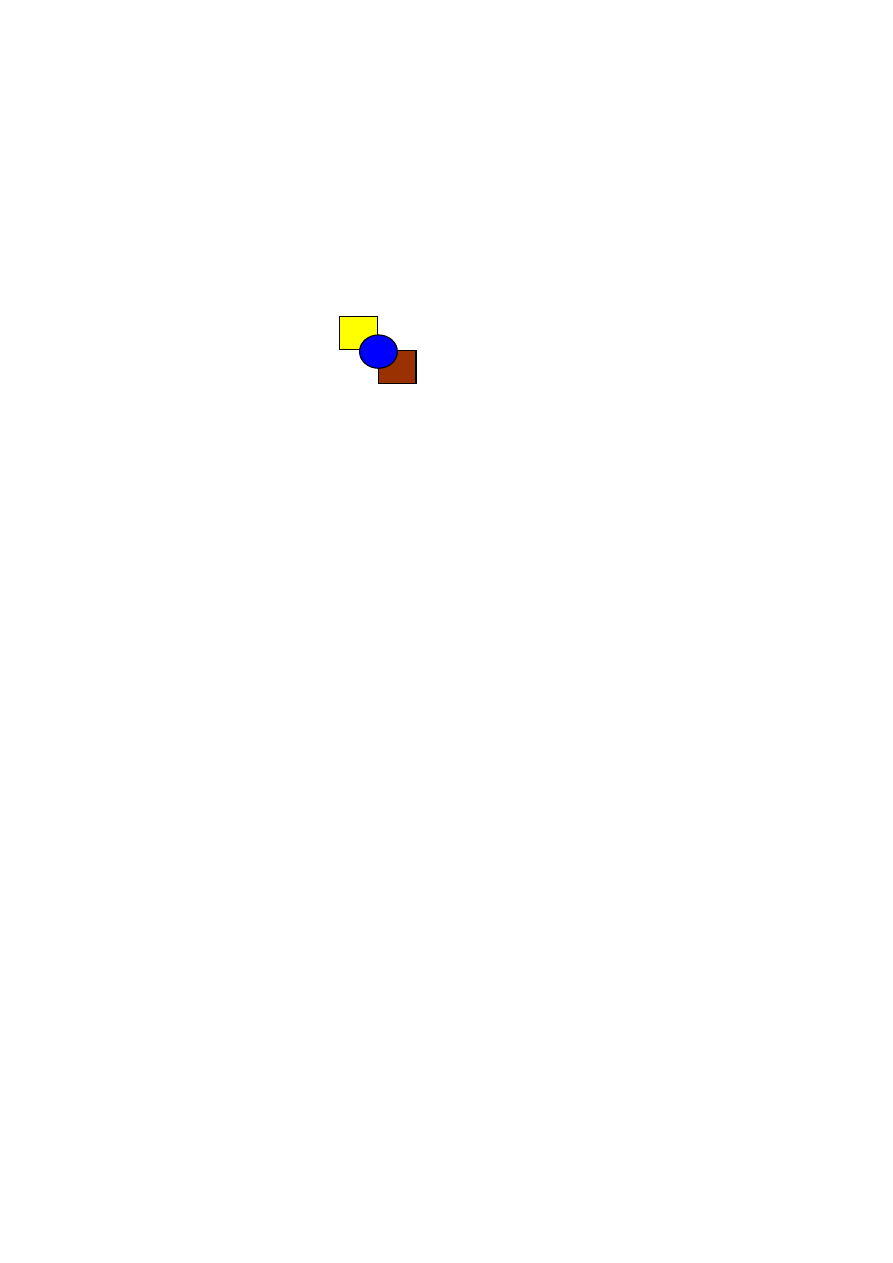
Ćwiczenia z edytora tekstu
WWSHE Jarocin
20. W tekście Zgodnie z wytycznymi znajdującymi się w liście do p. Leśniaka znajdującym się w stopce
dokumentu zamień nazwisko Leśniak na swoje. Dodaj przypis Wszyscy potencjalni sponsorzy otrzymali
również komplet dokumentów do tekstu ... które przesłałam Ci ... w ostatnim zdaniu listu. Zapisz zmiany,
zamknij wszystkie pliki a następnie zakończ pracę
z aplikacją.
21. Przekształć tekst pod nagłówkiem Załączam również koszty transportu o które prosiłeś zaczynając od Koszt
zamówienia aż do 10% kosztu zamówienia na tabelę składającą się z 3 kolumn i 6 wierszy.
22. Uzupełnij rysunek logo znajdujący się na stronie 1, bezpośrednio pod tekstem Projektowanie logo stadionu,
według przedstawionego poniżej wzoru. Wypełnij kolorem brązowym dolny kwadrat logo. Sprawdź czy
obydwa kwadraty mają jednakowe rozmiary. Zgrupuj elementy rysunku.
23. Zmień rozmiar pola tekstowego Gwarancja sukcesu, tak aby miało 7 cm wysokości i 3,5 cm szerokości.
Wypełnij tło pola tekstowego stosując poziomy gradient składający się z kolorów białego i żółtego.
24. Wstaw strzałkę blokową tak, aby wskazywała pole tekstowe na ostatniej stronie. Strzałka powinna mieć
kropkowane obramowanie i jasnożółte wypełnienie. Dodaj do strzałki wyśrodkowany tekst Możesz dopisać?
zapisany czcionką Arial. Zapisz zmiany i zamknij plik
25. Otwórz plik o nazwie katalog.doc. Wstaw znak podziału strony przed słowem Pelargonia na stronie 3. Po
słowie Pelargonia dopisz wyraz Geranium. Uaktualnij te zmiany w spisie treści
26. Oznacz hasła indeksu Palma i Krokus. Zaakceptuj ustawienia domyślne. Wstaw indeks pod nagłówkiem
Indeks na stronie 5 dokumentu stosując klasyczny styl formatowania. Rozmieść indeks w dwóch kolumnach.
Zapisz zmiany i zamknij plik katalog.doc.
27. Słowo Kwiaty umieść jako znak wodny, aby pojawiało na każdej stronie dokumentu. Zapisz plik na dysku
egzaminacyjnym jako szablon dokumentu pod nazwą nota.dot.
Anna Janowska
Document Outline
- Ćwiczenia z edytora tekstu
- 1.Podstawy pracy w edytorze tekstu.
- 2.Edycja i formatowanie tekstu
- zad.1 Zredagować dokument źródłowy wg wzoru:
- ZAPROSZENIE
- -otwórz plik TEKST i z pomocnika korespondencji seryjnej wybierz opcje kwerend
- zad.4
Wyszukiwarka
Podobne podstrony:
Ćwiczenia z Edytora Tekstu, Informatyka szkoła podstawowa - ćwiczenia
CWICZENIA Z EDYTORA, pliki do ćwiczeń, word
Edytor Word - ćwiczenia 2, ETI Edukacja technicyno inf,, KONSPEKTY, Konspekty
Rozkład autobusów PKS, informatyka, klasa 2, edytor tekstu, ćwiczenia z podręcznika
EDYTOR-1, pliki do ćwiczeń, word
Edytor Word ćwiczenia
Edytor rownan, Technologie Informacyjne, word, ćwiczenia
Rozwój informatyki, informatyka, klasa 2, edytor tekstu, ćwiczenia z podręcznika
Test sprawdzający wiadomości i umiejętności z edytora tekstu WORD, Informatyka szkoła podstawowa - ć
Lubię komputer, informatyka, klasa 2, edytor tekstu, ćwiczenia z podręcznika
Wartości, informatyka, klasa 2, edytor tekstu, ćwiczenia z podręcznika
Praca ucz w kl 1, pliki do ćwiczeń, word, edytor tekstu
Internet, informatyka, klasa 2, edytor tekstu, ćwiczenia z podręcznika
Zainteresowania, informatyka, klasa 2, edytor tekstu, ćwiczenia z podręcznika
Edytor tekstu-definiowanie stylów, Informatyka szkoła podstawowa - ćwiczenia
ćwiczenie wzorzec dla edytorstwa
Opowiadanie, informatyka, klasa 2, edytor tekstu, ćwiczenia z podręcznika
więcej podobnych podstron